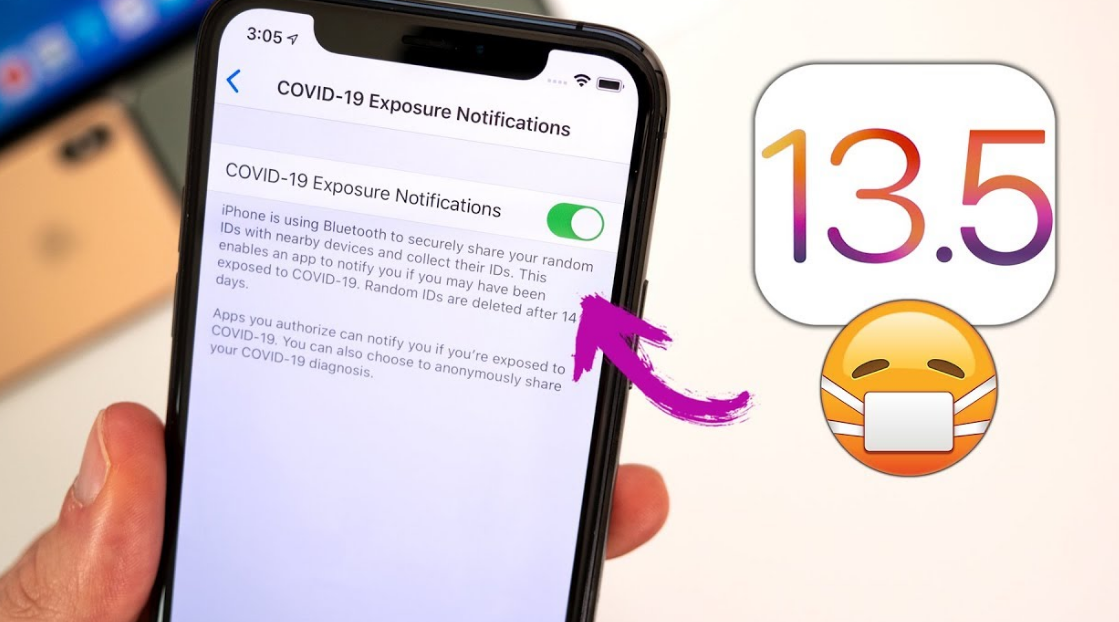Jak nastavit automatickou odpověď na zprávy aplikace Outlook (mimo kancelář)
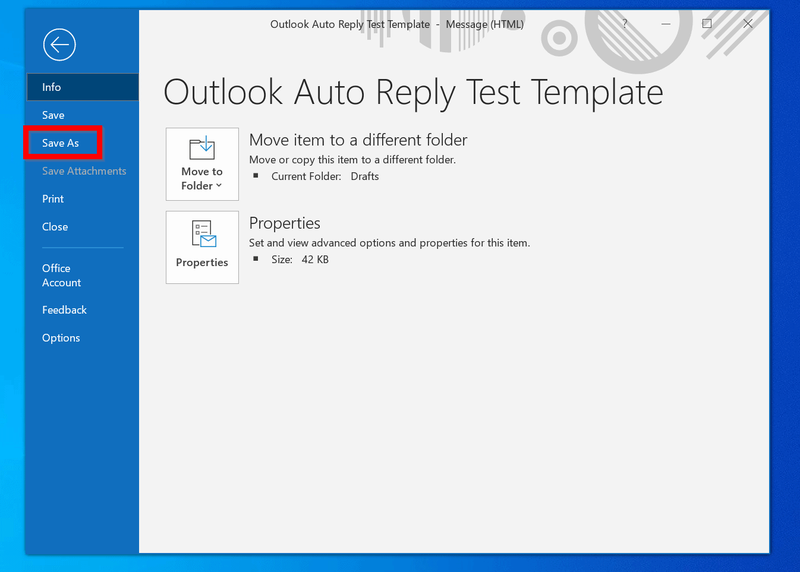
Procházet témata příspěvků
Úvod
Tato příručka ukazuje, jak nastavit automatické odpovědi na zprávy aplikace Outlook. Tato příručka se nezabývá nastavením automatické odpovědi aplikace Outlook mimo kancelář.
Pokud chcete nastavit aplikaci Outlook mimo kancelář, přečtěte si tuto příručku – Nastavení automatické odpovědi mimo kancelář v aplikaci Microsoft Outlook .
Ale pokud chcete poslat automatickou zprávu lidem, kteří vám pošlou zprávu, pokračujte ve čtení…
Kroky pro konfiguraci zpráv automatické odpovědi aplikace Outlook
Jak jsem již zmínil, tato příručka NENÍ o nastavení automatické odpovědi mimo kancelář . Tato příručka vám pomůže nakonfigurovat automatické odesílání zpráv lidem, kteří vám posílají zprávy.
galaxy note 5 verizon root
To platí v centrech podpory, kde může chvíli trvat, než se k e-mailům dostanete. Zaměstnanci nejvyššího vedení, kteří dostávají mnoho e-mailů, mohou také chtít odesílat automatické odpovědi.
Zde jsou kroky na vysoké úrovni pro konfiguraci automatické odpovědi aplikace Outlook:
- Vytvořte šablonu zprávy aplikace Outlook
- Vytvořte pravidlo automatické odpovědi
Vytvořte šablonu zprávy aplikace Outlook

Abyste mohli odesílat zprávy s automatickou odpovědí, musíte si vytvořit šablonu zprávy.
Zde jsou kroky:
rozsah strašák stardew údolí
- V aplikaci Outlook vytvořte novou e-mailovou zprávu.

- Zadejte předmět a obsah e-mailu, který má aplikace Outlook automaticky odeslat.

- Pak klikněte Soubor a vyberte Uložit jako .
 Outlook pravděpodobně otevře cestu k šabloně – %AppData%MicrosoftTemplates. Pokud ne, nezapomeňte šablonu uložit do této cesty.
Outlook pravděpodobně otevře cestu k šabloně – %AppData%MicrosoftTemplates. Pokud ne, nezapomeňte šablonu uložit do této cesty.- Dejte souboru popisný název. Poté na Uložit jako typ v rozevíracím seznamu vyberte Šablona aplikace Outlook. Nakonec klikněte na Uložit.

- Po uložení zprávy jako šablony klikněte na Zavřít a vyberte Ne k uložení konceptu zprávy..

Vytvořte pravidlo automatické odpovědi aplikace Outlook

Posledním krokem pro zprovoznění vaší automatické odpovědi je vytvoření pravidla…
Zde jsou kroky…
- Zpět v aplikaci Outlook klepněte Soubor .

- Poté se trochu posuňte dolů a klikněte Správa pravidel a upozornění .

- Pokud máte v Outlooku více než jeden e-mail, ujistěte se, že jste vybrali e-mail, na který se má toto pravidlo vztahovat. Chcete-li to provést, klepněte na Použít změny v této složce rozevírací seznam. Pro e-mailovou adresu vyberte Doručená pošta.

- Pak klikněte Nové pravidlo …
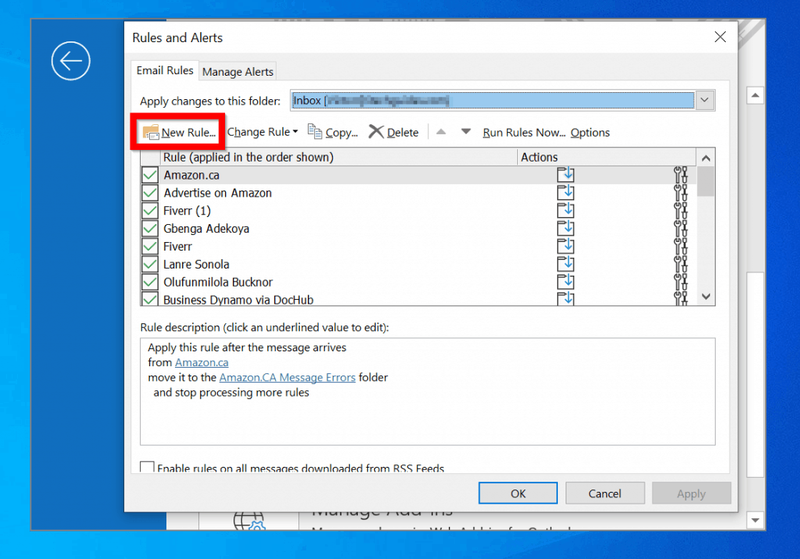
- Na Průvodce pravidly , S koláč z prázdného pravidla kliknout na sekci Použít pravidlo na zprávy, které obdržím . Potom klepněte na tlačítko Další.

- Poté na Které podmínky chcete zkontrolovat nakonfigurujte podmínky, které bude příchozí zpráva splňovat, aby se toto pravidlo uplatnilo. Pokud chcete, aby se pravidlo nahoře vztahovalo na VŠECHNY zprávy, klikněte na Další.

- Obdržíte zprávu, která vás o tom informuje Toto pravidlo se použije na každou zprávu, kterou obdržíte ..Pokud si to přejete, klikněte na Ano.

- Poté na Co chcete se zprávou udělat? obrazovka, krok 1 zaškrtněte políčko vedle odpovědět pomocí konkrétní šablony .

- Na krok 2 kliknutím na pole konkrétní šablonu hypertextový odkaz.

- Když Vyberte šablonu odpovědi obrazovka se otevře klikněte na rozevírací seznam vedle Podívejte se do . Poté vyberte Uživatelské šablony v systému souborů .

- Zobrazí se všechny vámi vytvořené šablony. Klikněte na šablonu, kterou chcete použít. Pak klikněte Otevřeno .

- Zpět Průvodce pravidly , klepněte na tlačítko Další.

- Pak, pokud chcete přidat výjimky do příchozích zpráv, pravidlo bude aplikováno, udělejte to zde. V opačném případě klepněte na tlačítko Další.

- Konečně, na Dokončete nastavení pravidla obrazovce, zajistěte to Zapněte toto pravidlo je zaškrtnuto. Poté klikněte na Dokončit. Potom klepněte na tlačítko OK.

Od okamžiku, kdy toto pravidlo povolíte, bude automatická odpověď aplikace Outlook odesílat zprávu ve vaší šabloně všem odesílatelům.
Závěr
Nastavení automatické odpovědi aplikace Outlook je velmi skvělý nástroj, který vám může poskytnout profesionální vzhled. Doufám, že se vám s tímto průvodcem podařilo nastavit automatickou odpověď aplikace Outlook.
Máte-li dotaz, komentář nebo zpětnou vazbu, použijte formulář Zanechat odpověď na konci této stránky.
Chcete více takových technických průvodců? Navštivte naši stránku Jak na to.